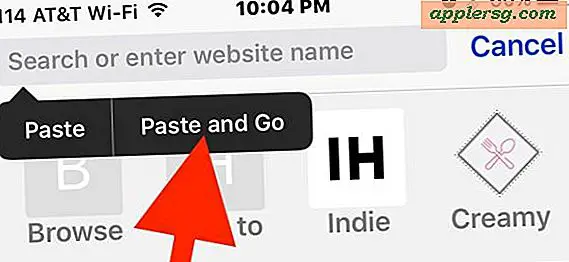วิธีบันทึกวิดีโอขนาดยาวด้วย Fraps
FRAPS เป็นโปรแกรมสำหรับบันทึกสื่อบนหน้าจอ ซึ่งคุณสามารถใช้สำหรับการทดสอบเกณฑ์มาตรฐานหรือเพื่อสร้างภาพยนตร์ การบันทึกวิดีโอด้วย FRAPS นั้นง่ายมาก คุณต้องกดเพียงปุ่มเดียวเพื่อเริ่มการบันทึก จากนั้นกดปุ่มนั้นอีกครั้งเพื่อยุติการบันทึก หากคุณต้องการบันทึกวิดีโอขนาดยาวโดยใช้ FRAPS คุณจะต้องแน่ใจว่าคุณได้ตั้งค่า FRAPS อย่างถูกต้อง และมีพื้นที่ฮาร์ดไดรฟ์เพียงพอสำหรับโปรเจ็กต์ของคุณ เพียงจำไว้ว่าคุณไม่ควรบันทึกสื่อที่มีลิขสิทธิ์โดยไม่ได้รับอนุญาตอย่างชัดแจ้งจากผู้ถือลิขสิทธิ์
ขั้นตอนที่ 1
เปิดโปรแกรม FRAPS คลิกปุ่ม "เริ่ม" และเริ่มพิมพ์ "Fraps" ในช่องค้นหา เมื่อโปรแกรมปรากฏในรายการผลลัพธ์ ให้คลิกที่โปรแกรมนั้น
ขั้นตอนที่ 2
คลิกตัวเลือก "Movies" ทางด้านบนของหน้าต่าง FRAPS
ขั้นตอนที่ 3
ตรวจสอบให้แน่ใจว่า FRAPS บันทึกภาพยนตร์ไปยังไดรฟ์ที่ใหญ่ที่สุดที่คุณมีโดยคลิก "เรียกดู" และเลือกตำแหน่งบนไดรฟ์นั้น หากคุณมีไดรฟ์เพียงไดรฟ์เดียว ตำแหน่งที่แน่นอนก็ไม่สำคัญ เนื่องจาก FRAPS บันทึกภาพยนตร์ในรูปแบบที่ไม่บีบอัด พื้นที่ที่ต้องการจึงมากกว่าที่คุณคาดไว้ ดังนั้นตรวจสอบให้แน่ใจว่าคุณมีเนื้อที่ว่างไม่น้อยกว่า 10-20 กิกะไบต์ ข้อกำหนดที่แน่นอนขึ้นอยู่กับการตั้งค่าที่คุณเลือกสำหรับ FRAPS และความละเอียดของสื่อที่คุณกำลังบันทึกเป็นอย่างมาก: หากคุณบันทึกเนื้อหา HD คุณอาจต้องการมากกว่า 100 กิกะไบต์ ขึ้นอยู่กับระยะเวลาที่คุณบันทึก คุณควรทำการทดสอบเพื่อหาสิ่งที่ดีที่สุดสำหรับโครงการของคุณ
ขั้นตอนที่ 4
ปรับการตั้งค่า FRAPS เพื่อให้เหมาะกับพื้นที่ว่างในฮาร์ดไดรฟ์ของคุณ หากคุณมีกิกะไบต์ไม่กี่ร้อยกิกะไบต์ การตั้งค่าอาจจะไม่สำคัญเว้นแต่คุณจะบันทึกวิดีโอหลายชั่วโมง ในตัวเลือก "ภาพยนตร์" คุณสามารถเปลี่ยนจำนวนเฟรมต่อวินาที ("fps") ที่คุณบันทึกได้ที่: ยิ่งตัวเลขต่ำลง ขนาดไฟล์ก็ยิ่งเล็กลง แต่วิดีโอก็จะยิ่งดูแย่ คุณยังสามารถเลือก "ขนาดเต็ม" หรือ "ขนาดครึ่ง" สำหรับความละเอียดได้อีกด้วย แบบแรกหมายถึงไฟล์วิดีโอจะมีขนาดใหญ่กว่ามากและมีความละเอียดสูงกว่ามาก อันหลังหมายถึงไฟล์วิดีโอจะเล็กลงและมีความละเอียดต่ำกว่า อีกครั้ง คุณอาจต้องการทำการทดสอบเพื่อหาสิ่งที่ดีที่สุดสำหรับคุณ
ขั้นตอนที่ 5
เปิดสื่อที่คุณจะบันทึกและกดแป้นพิมพ์ลัดเพื่อเริ่มการบันทึก ทางลัดเริ่มต้นคือ "F9" แต่คุณสามารถเปลี่ยนได้หากต้องการในส่วน "ภาพยนตร์" ของ FRAPS
กด "F9" อีกครั้งเมื่อคุณพร้อมที่จะหยุดการบันทึก หากต้องการดูวิดีโอคลิป คุณสามารถไปที่วิดีโอนั้นใน Windows Explorer หรือเพียงคลิกปุ่ม "ดู" ในตัวเลือก "ภาพยนตร์" ของ FRAPS